
なぜMac miniから買い換えようと思ったのか

私が使っていたのは、AppleのMac mini (Early 2020)です。
Mac mini (2018)とストレージが強化された以外のスペックは変わらず、値段が安くなったモデルで、最後のIntel搭載モデルです(買った直後にM1搭載のMac miniが発売されたのでショックだったのを覚えています)。
スペックは後述しますが、憧れのApple製品を12万円ほどの価格で購入できるのでMac miniのコスパはめちゃくちゃいいと思います!
Mac miniをむしろ推しているような雰囲気を感じたかもしれませんが、ここからは、買い替えを検討し始めた理由をお話していきます。
購入してから3年ほど経ちましたが、アップデートなどで再起動した後や、シャットダウン後に起動した際に外部ディスプレイが認識されない問題にずっと悩まされ続けてきました。
夜中に自動的にアップデートがされた次の日にPCを使おうとしたら「あれっ、つかない...!」なんて日がたくさんありました。
一番最悪だったのは、在宅でオンライン試験を受けていた際に、ソフトウェアエラーで試験監督に再起動を指示されたときですね~
再起動したらディスプレイに映らなくて、その資格試験が無効になってしまいました...泣
よく調べてみると、Mac miniでは時々起きている問題みたいで、いろいろな対処法を試してみましたが、結局直りませんでした...
暫定対策として、ディスプレイに映らなくなったら、
- Mac miniの電源を切る
- 電源ケーブルをPC本体から抜く
- HDMIケーブルやDPケーブル、USB Type-CケーブルをPC本体から抜く
- 15分程度放置する
ということを毎回やっていました。正直面倒ですよね?
もうさすがに耐えられなくなってきたので、新しいPCの購入を決断しました。
新しいPCを買ううえでの条件
今回新しいPCを買うにあたって条件がいくつかあったので紹介します!
条件①:Macでないこと

Apple好きの皆様には申し訳ないのですが、「なぜMac miniから買い換えようと思ったのか」に記載したように、Mac miniにはさんざん悩まされてきたので、Macは端から考えていませんでした。
(スマホもAndroidですし、身の回りをAppleで固めているわけではないので、Apple以外の製品を使うことに抵抗はなかったです...)
もともと家ではMac mini、外ではWindowsのノートパソコンを使っていたので、Windows操作にも慣れていました。
条件②:10万円以下であること

これは単純に私の懐事情が反映されている気がしますが、10万円以下に絞ったのには理由があります。
まず、1つ目は前回使用していたMac miniが12万だったからです。
Mac miniの性能自体に問題を感じたことはなかったので、2020年から既に3年たっている現在であれば、10万円くらいのPCであっても性能は同じくらい、もしくは上回っているのではないかと考えました。
そして、2つ目の理由は、ハイスペックである必要がないからです。
PCでゲームをしたり、機械学習をしたりする人にはそれなりのCPUとGPUを積んでいるPCが必要になってくると思いますが、私はどちらもやりません。
なので、複数ブラウザを立ち上げたままにしておいたり、動画を見たりするときにもっさりしない程度のスペックで十分です。
最後に、3つ目は、デスクトップPCを購入するからです。
基本的に、同じスペックであればノートパソコンよりもデスクトップパソコンのほうが安価に購入できます。
持ち運んで利用する予定はないのと、すでにディスプレイは2つあるのでデスクトップパソコンに限定して探しました。
条件③:前回のPCよりもスペックが高いこと

高い性能が必要はないといっても、せっかく新しいPCを買うので前回のPCよりも高性能にしたいと思っていました。
購入前に性能を比較する手段として、ベンチマークソフトの結果を参考にして比較しました。
条件④:筐体が小さいこと

Mac miniが結構小さいデスクトップPCで、使い勝手が良かったので、次のPCも小さいサイズのものがいいな~と思っていました。
デスクトップって結構大きいのが多いんですよね。ですが、場所をとりますし、小さいに越したことはありません!
条件⑤:4Kで3画面以上のディスプレイ出力に対応していること

現在は2画面での利用ですが、将来的には3画面にする可能性もあるので、あらかじめ4K3画面出力に対応しているPCにしたいと思っていました。
ちなみに、Mac mini (2023)のM2チップ搭載モデルでは3画面出力に非対応、Mac mini (2023)のM2 Proチップ搭載モデルは3画面出力に対応しています。
(M2 Proの方は結構高いんですよね~)
今回購入したPCはこれ!

以上の条件を踏まえて私が購入したのは、MinisforumのUN1265です。
同じ名前でもいくつかタイプがありますが、ストレージが1TB、メモリ32GB、Windows 11 Home搭載のものです。
また、上の画像を見ていただくとわかるかと思いますが、めちゃくちゃ筐体が小さいです!
そして、前述した条件はすべて満たしています!!
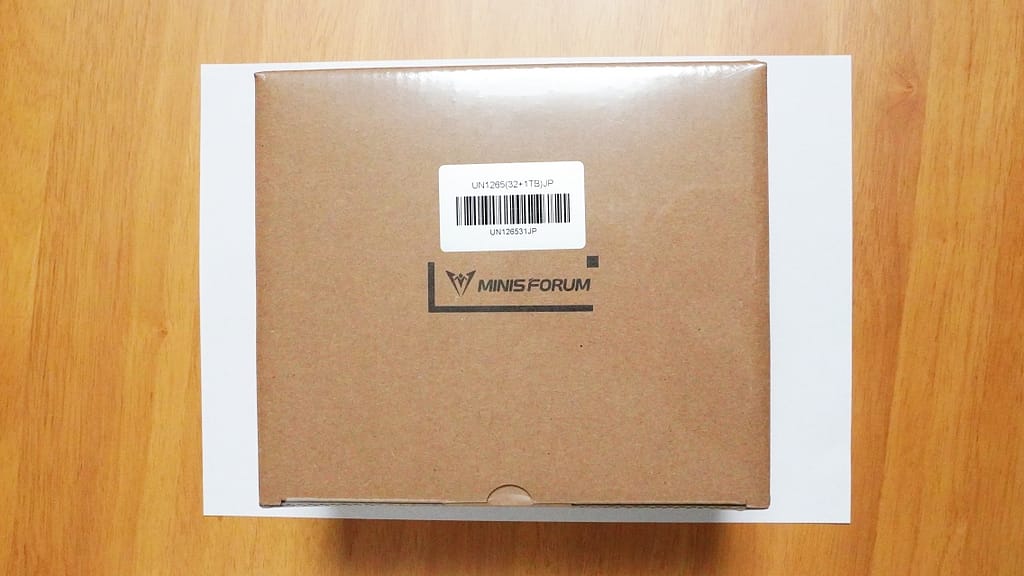
A4の紙の上に箱を置いていますが、外はこの時点でA4サイズよりも小さい驚異的なサイズ...
家に届いたときには小さすぎてびっくりしました。
技術の進歩ってすげぇー、って一人で感動してました笑
いざ開封!
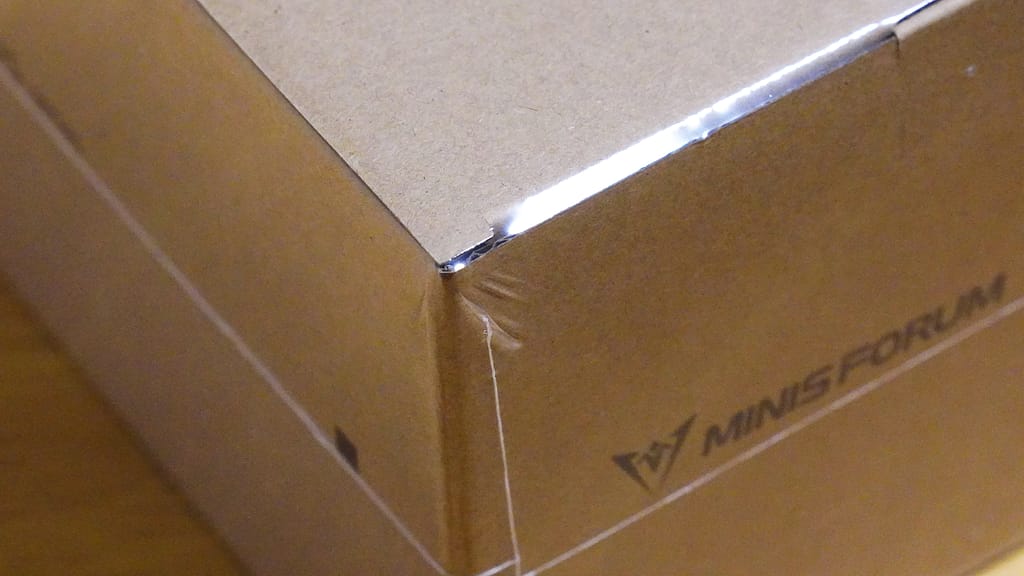
箱の周りには、シュリンクがついていました。
開けてみると...
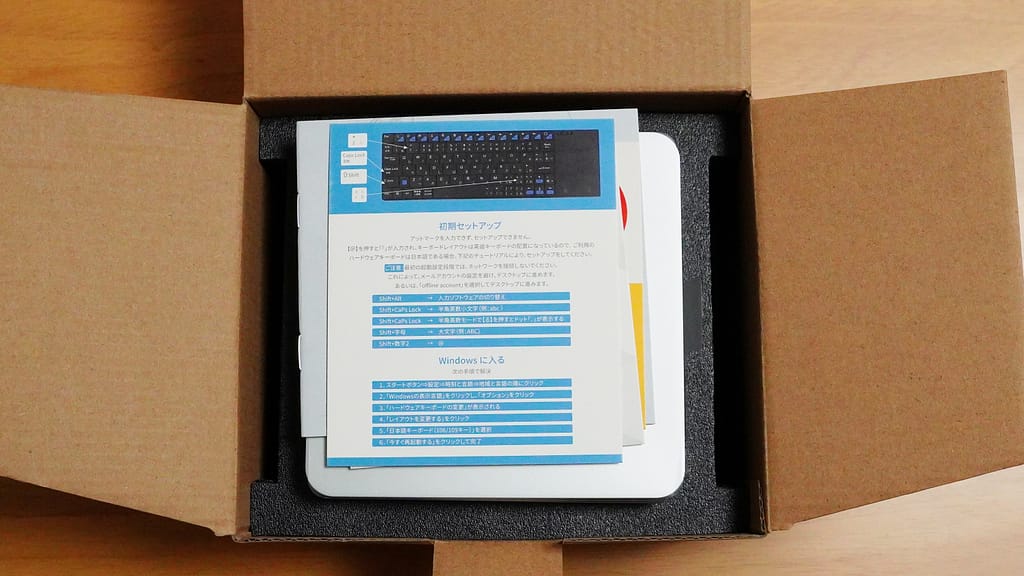
中には日本語の説明書がありました。
若干日本語に違和感は感じるもののちゃんと理解できる内容です。
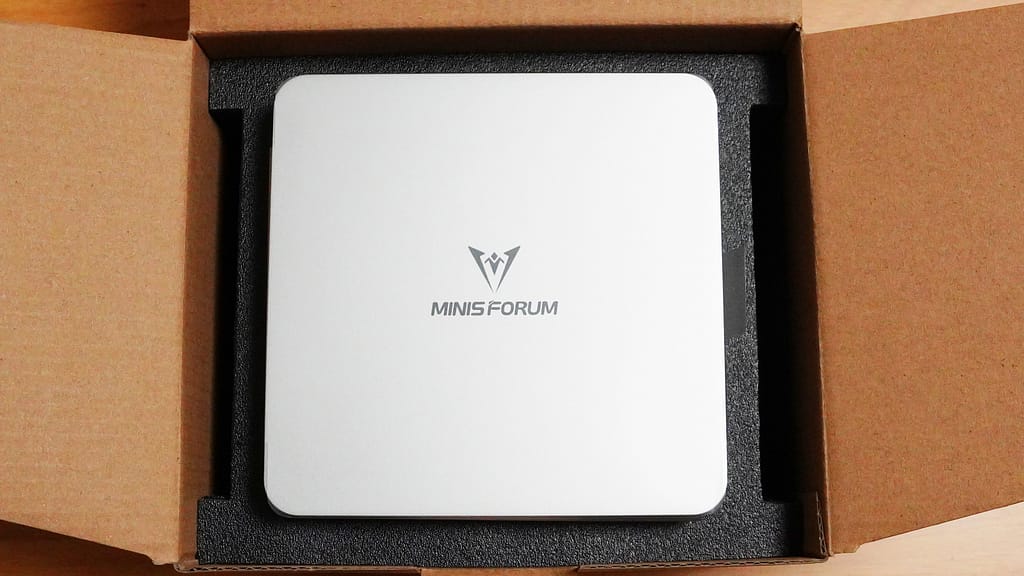
説明書の下には、銀色のきれいな筐体が!!
Mac miniとは違って、金属筐体ではないのでそこまで高級感はありませんが、そこにはこだわっていないので十分です。

箱の中には、本体と充電ケーブル、HDMIケーブル、VESAマウントに引っ掛ける際の部品などが入っていました。
本体が小さい分、充電ケーブルが大きく見えますね...
ちなみにPD給電対応なので、USB Type-Cケーブルから電力を供給できます!!
ディスプレイが給電に対応している場合、1本のType-Cケーブルをディスプレイと接続するだけで、PCへの電源供給とディスプレイへの映像出力ができるので超絶便利です!
また、VESAマウントを使ってディスプレイの裏に設置することができるので、PCを置く場所を用意する必要もありません。
VESAマウントを使ってディスプレイ裏に取り付けた際の内容を記事にしていますので、よかったら見てください!
(モニターアームと共存させているので、結構手こずりました...)
-
-
【ミニPC】ディスプレイ裏にPCを設置したいけど、モニターアームでVESAマウント使ってる...共存させる方法をまとめました!!
ディスプレイ裏に設置しよう!ここで問題が発生... 前回、AppleのMac mini (Early 2020)からMinisforumのUN1265に買い換えたことをご報告しました。 付属品として、 ...
続きを見る
圧倒的な小ささ

A4用紙の上に置いているのですが、めちゃめちゃ小さくないですか!?
129.6mm×127.8mm×54.3mmという小ささで、これがパソコン?って感じです。

重さはなんと539g!!ペットボトル1本分です。
ペットボトルよりも体積は大きい(0.9L弱)ので、持った感じはもっと軽く感じます。


Mac miniとUN1265を比較してみましたが、幅と奥行きはUN1265の方が圧倒的に小さいですね。
ですが、Mac miniの方が高さは低く、素材も金属なのでスタイリッシュです。
(値段も倍ほど違うので比べるのはよくない気がしますが...)
大きさを表にまとめるとこんな感じです。
| Mac mini (Early 2020) | UN1265 | |
| 高さ | 3.6 cm | 5.43 cm |
| 幅 | 19.7 cm | 12.96 cm |
| 奥行き | 19.7 cm | 12.78 cm |
| 体積 | 約 1.4 L | 約 0.9 L |
辺の長さだけを見ると、大きさの違いが分かりにくいかもしれませんが、体積はMac miniがUN1265の1.5倍以上あります。
こんな小さいのにちゃんとPCとして機能するのが凄すぎますね!
端子を確認
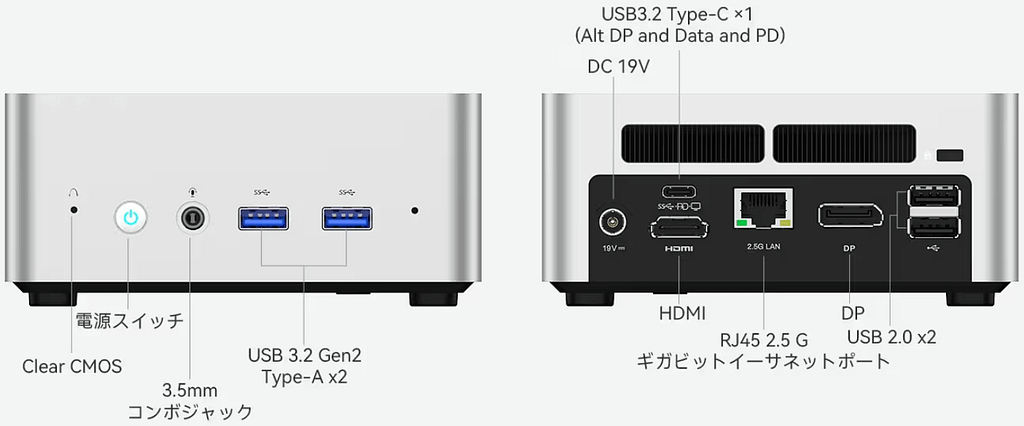
筐体は小さいですが、端子は豊富ですね!
特にUSB Type-Aに関しては、4つもあります(USB 3.2とUSB 2.0が2つずつ)。
難点はUSB Type-Cが1個しかないことです。
PD給電で利用してしまうと、Type-Cが使えなくなってしまいますので、Type-Cを複数使いたい場合には、別途変換やハブを買う必要があります。
端子がついていない面(両側面)は、このように空気孔になっています。

筐体は金属ではないため、排熱性能はMac miniには劣るかもしれませんが、CPUには液体金属が使用されていて、冷却性能にもこだわっているようです。
Mac miniとUN1265の性能を比較
カタログスペックを確認
AppleのMac mini (Early 2020)とMinisforumのUN1265のスペックを確認してみましょう!
| Mac mini (Early 2020) | UN1265 | |
| CPU | Intel® Core™ i5-8500B | Intel® Core™ i7-12650H |
| GPU | Intel UHD Graphics 630 | Intel® UHD Graphics |
| メモリ | 16GB | 32GB |
| ストレージ | 512GB | M.2 2280 1TB PCIe 4.0 SSD×1 |
| ワイヤレス | 802.11ac Wi-Fi (IEEE 802.11a/b/g/n) Bluetooth 5.0 |
M.2 2230 Wi-Fi (Wi-Fi6E) Bluetooth 5.2 |
| イーサネット | 10/100/1000BASE-TギガビットEthernet(RJ-45コネクタ) | 2500Mbps LAN |
| ビデオ出力 | ① 最大3台のディスプレイ Thunderbolt 3 (4K@60Hz) ×2 HDMI 2.0 (4K@60Hz) ×1 または ② 最大2台のディスプレイ Thunderbolt 3 (5K@60Hz) ×1 HDMI 2.0経由 (4K@60Hz) ×1 |
① HDMI 2.0 (4K@60Hz) ×1 ② ディスプレイポート 1.4 (4K@144Hz)×1 ③ USB-C 3.2 (4K@60Hz) ×1 |
| オーディオ出力 | ① 内蔵スピーカー ② 3.5mmヘッドフォンジャック ③ HDMI 2.0 |
① 3.5mmコンボジャック ② HDMI |
Mac mini (Early 2020)と、UN1265を比較して大きく違うのは以下の3点です。
- モデル(i5/i7)
- CPUの世代(第8世代/第12世代)
- メモリの大きさ(16GB/32GB)
この差を見ただけでも、新しいPCの方が性能がよさそうな感じがしますね~
では実際に、ベンチマークの結果を見て、性能を比較してみましょう!!
ベンチマークで性能を比較
ベンチマークソフトとして有名な"Cinebench R23"と"Geekbench 6"を使用してスコアを測定しました。
Cinebench R23
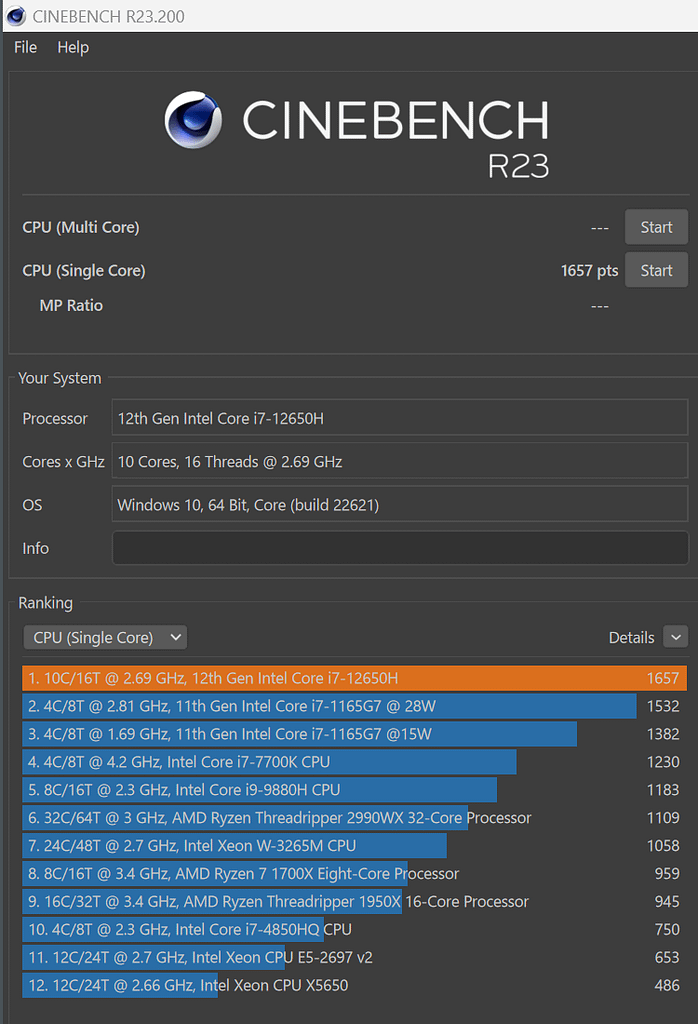
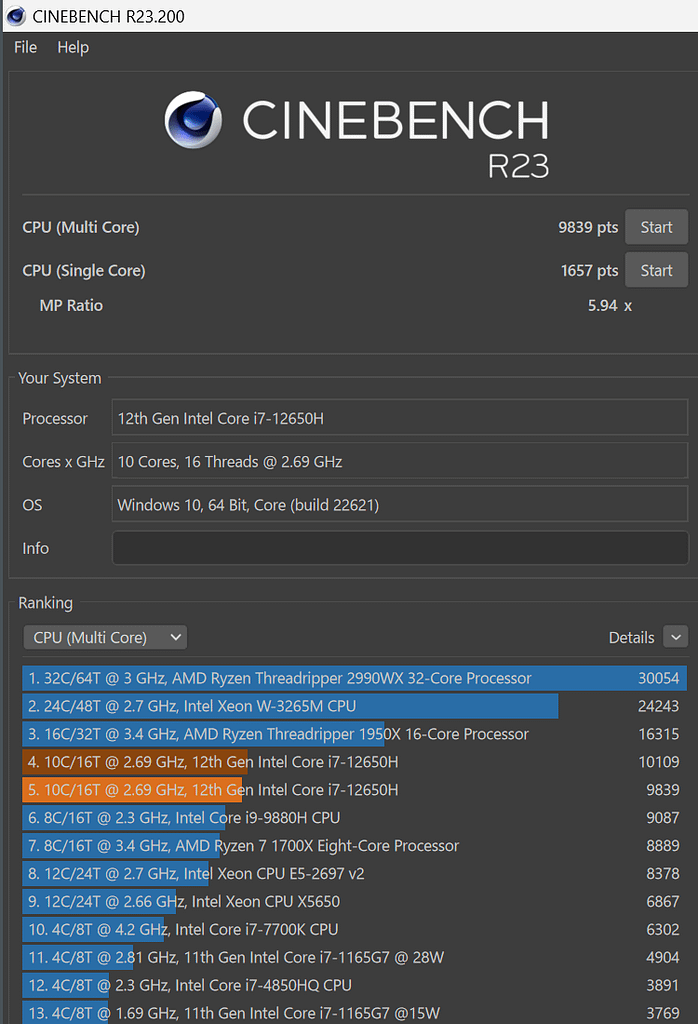
数値だけ見てもわかりにくいと思いますので、Mac mini (Early 2020)と、最新のMac mini M2 (2023)と比較してみます!
| Mac mini (Early 2020) | UN1265 | Mac mini M2 (2023) | |
| Single Core | 1,028 pts | 1,657 pts | 1,695 pts |
| Multi Core | 5,134 pts | 9,839 pts | 8,714 pts |
(Mac mini M2 (2023)の数値はcheck-mac.comさんを参考にしています)
Mac mini (Early 2020)よりもスコアが高いのは一目瞭然ですね!
Mac mini M2 (2023)には、Single Coreのスコアはわずかに劣りますが、Multi CoreのスコアはUN1265の方が高いです。
Mac miniの値段は84,800円~なので、UN1265のコスパの良さがわかるのではないでしょうか!!
Mac miniの場合はストレージをUN1265と同じ1TBにすると、148,000円になるので、倍以上値段が違いますね~驚
(ベンチマーク結果だけで比較するのはよくないかもしれませんが...)
Geekbench 6
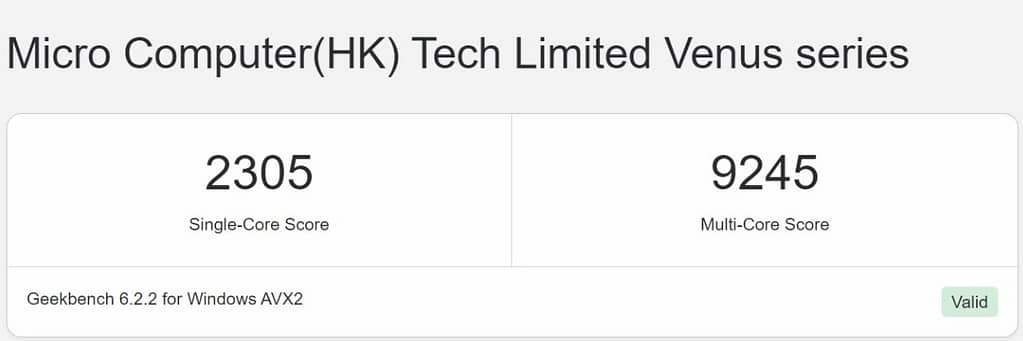
こちらも同様に表にまとめてみました!
| Mac mini (Early 2020) | UN1265 | Mac mini M2 (2023) | |
| Single Core | 1,341 | 2,305 | 2,536 |
| Multi Core | 4,965 | 9,245 | 9,691 |
(Mac mini M2 (2023)の数値はcheck-mac.comさんを参考にしています)
Geekbench 6の結果に関しては、Single CoreもMulti CoreもMac mini M2 (2023)の方がわずかに高い結果となりました。
M2搭載のMacとここまで接戦なのはすごいですね~
Geekbench 6では、GPUの性能も計測出来るので、確認してみました!
| Mac mini (Early 2020) | UN1265 | Mac mini M2 (2023) | |
| OpenCL | 4,065 | 11,752 | 28,097 |
(Mac mini M2 (2023)の数値はGeekbenchさんを参考にしています)
GPUに関しては、Mac mini M2 (2023)の圧勝です。
動画編集などをしたい方はM2搭載もしくはM2 Pro搭載のMac miniの方がよさそうです(本格的にやるなら内蔵GPUではない方がいいとは思いますが...)
ファイル転送速度も確認
内蔵のSSDとUSB Type-Cに接続した外部SSDの転送速度を確認しました!
外部SSDは、2.5インチの内蔵SSDをケースに入れて使っています。
(以前使っていたMac mini (Early 2020)でも、今回購入したUN1265でも両方使えました!!)
CrystalDiskMark
CrystalDiskMarkを使って、ファイル転送速度を計測しました。
Macには対応していないので、UN1265のみ検証しています。
まずは、Cドライブの結果から見てみましょう。
私は内蔵されているSSDをCドライブとして使用しています。

参考までに内蔵SSDはPCIe 4.0なので、読み込み速度5000MB/sくらいでていれば特に問題ないと思われます。
上で紹介した、USB Type-Cで接続したSSDでも転送速度を確認しました。

このSSDはSATA3 6Gbps接続です。読み込み/書き込み速度が500MB/sほど出ているので、こちらも問題なさそうです。
UN1265の良いところ・気になるところ
使い始めて2か月ほどたったので、MinisforumのUN1265の良いところと気になるところをまとめました!
良いところ
- サイズが小さい
デスクトップパソコンというと、大きいものを想像される方もいると思いますが、このPCはボディバッグに入るほどの小ささです - コスパがいい
6万円台で購入できるのに性能も高く、コスパは最強レベルです
ベンチマークの結果も紹介しましたが、M2搭載のMacと肉薄する数値をたたき出しました - ディスプレイ裏に収納できる
こちらの記事でやり方は紹介しますが、付属のVESAマウントを使用することでPC本体をディスプレイ裏に隠せます
気になるところ
- 耐久性
価格が安くても、すぐ壊れてしまったら意味ないですよね
これは、検証してみる必要がありそうです(私が実験体になります笑) - ファンの音
ファンの音自体はそこまでうるさくない(Mac miniと同じくらい)のですが、常に回り続けているのが気になります
起動した瞬間からスリープになるまで、ずっと回ってる感じです - USB Type-Cを挿せるのが1つだけ
最近はUSB Type-Cの外部機器が増えてきているので、1つだけなのは少ないですね~
複数使いたい場合には変換ケーブルやハブが必要です - ケーブルの相性
付属のHDMIケーブルがあるのですが、短いので家にもともとあったHDMIケーブルを最初は使用していましたが、ときどき画面に横線が走ったり安定しなかったので、付属のケーブルに戻しました
DPケーブルは家にあったケーブルで特に問題なく使えましたが、レビューにも同様のことが書いてあったので、映像出力ケーブルとの相性には気を付けた方がよさそうです
最後に
全体としてはとても満足しています。
Mac miniのように再起動時にケーブルが認識されない問題に悩まされないだけで最高です!
MacからWindowsに変わったので、ファイルの移動や対応アプリケーションの有無などの問題はありましたが、性能的にも以前のPCよりも向上したので使い心地はいい感じです。
UN1265にはもともとディスプレイ裏に収納する用のVESAマウントが付属しているのですが、ディスプレイアームと共存させるのが難しかったので、方法を記事にまとめました。
良ければご覧ください!!
-
-
【ミニPC】ディスプレイ裏にPCを設置したいけど、モニターアームでVESAマウント使ってる...共存させる方法をまとめました!!
ディスプレイ裏に設置しよう!ここで問題が発生... 前回、AppleのMac mini (Early 2020)からMinisforumのUN1265に買い換えたことをご報告しました。 付属品として、 ...
続きを見る




